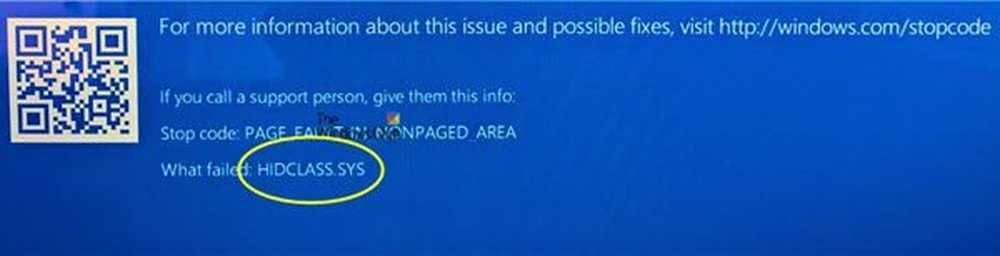Correction des icônes non affichées dans le code Visual Studio
Bien que Microsoft prenne en charge le code Visual Studio sous Windows 10, Windows 8.1, Windows 8 et Windows 7, certains utilisateurs de Windows 8.1 / 8/7 ont rencontré des problèmes lors de l'utilisation de ce logiciel. L'un de ces problèmes est lié au fait que les icônes ne s'affichent pas ou ne s'affichent pas correctement ou n'apparaissent pas du tout dans le code de Visual Studio. Eh bien, nous avons une solution de contournement pour cela.
Icônes non affichées dans le code Visual Studio
![]()
Tout d’abord, voyons pourquoi cette erreur s’est produite. En effet, Visual Studio Code utilise Icônes SVG et parfois sous Windows 7, Windows 8 ou Windows 8.1, ces icônes SVG ne sont pas correctement associées au logiciel. Pour être précis, le système d'exploitation n'est pas en mesure de lire et d'intégrer les icônes SVG du logiciel (dans ce cas, Visual Studio Code)..
Pour résoudre ce problème, nous devons ajouter une association d’extensions dans le système d’exploitation en tant que-image / svg + xml
Il y a deux façons de faire ça:
1] Utilisation de l'invite de commande
Tout d’abord, vous devez ouvrir l’invite de commande avec les droits d’administrateur sur votre ordinateur..
Pour ce faire, recherchez cmd. Puis faites un clic droit sur le fichier et cliquez sur Exécuter en tant qu'administrateur.
Maintenant, tapez dans la fenêtre CMD qui s'ouvre, exécutez la commande suivante:
REG AJOUTER HKCR \ .svg / f / v "type de contenu" / t REG_SZ / d image / svg + xml
Cela résoudra votre problème et les icônes commenceront à s'afficher normalement..
2] Utilisation de l'éditeur de registre
Courir regedit ouvrir l'éditeur de registre.
Ensuite, ouvrez la clé nommée:
HKEY_CLASSES_ROOT
Recherchez la clé intitulée:
.svg
Définir sa Type de contenu valeur de données à image / svg + xml
Quittez et redémarrez votre ordinateur.
Cela devrait résoudre le problème d'icône avec votre copie de code Visual Studio.
Si vous avez toujours des problèmes, des doutes et des solutions de rechange, assurez-vous de me les signaler dans la section commentaires..